Darba iPad atiestatīšanas metodes rūpnīcas iestatījumiem

- 1737
- 354
- Juan Beer
Apple produkti ir ļoti populāri. Tas attiecas uz datoriem un mobilajiem sīkrīkiem. Viņu planšetdatori tika izlaisti jau vairākās paaudzēs, un katru reizi parādījās jaunas funkcijas un raksturlielumi uzlabojās.
Šajā gadījumā dažreiz ir nepieciešams pilnībā notīrīt ierīci no visa satura. Iemesli visiem ir atšķirīgi. Bet uzdevums ir viens. Tas ir atiestatīšana rūpnīcas iestatījumiem.

Ir daži veidi, kā sasniegt vēlamo rezultātu.
Kāpēc tas ir nepieciešams
Ir 2 galvenie iemesli, kāpēc rodas šāda vajadzība. Mēs runājam par šādām situācijām:
- Pārdošana, dāvana vai planšetdatora apmaiņa. Ja iPad lietotājs nolēma atbrīvoties no tā tā vai citādi, pārdodot to, iepazīstinot vai apmainoties, tad visa informācija no ierīces vispirms ir jādzēš. Kā to izdarīt manuāli, ir daudz vieglāk veikt pilnu izlādi. Tas aizsargā pret iespējamiem personas datiem nepareizajās rokās.
- Problēmas, darbības traucējumi un kļūmes. Ja iPad sāktu izturēties neraksturīgi, pastāvīgi karājas, izsit dažas kļūdas, atiestatīšana vairumā gadījumu palīdzēs atrisināt šīs problēmas. Lai to izdarītu, jums nav jāsazinās ar pakalpojumu centru.
Kad radās šāda vajadzība, turpiniet darbību.
Provizoriska sagatavošana
Reti gadās, ka lietotājam nav nepieciešams viss planšetdatora saturs. Galu galā, iespējams, tur tiek glabāti fotoattēli, video, cits saturs.
Uzmanība. Rūpnīcas iestatījumu atiestatīšanas procedūra noved pie visa iPad satura noņemšanas.Tāpēc vispirms ir jāsaglabā svarīga un vērtīga informācija. Nav ļoti ērti visu to pārsūtīt manuāli. Plus dažreiz tas prasa daudz laika. Ir daudz vieglāk veikt dublējuma izveidošanas procedūru automātiskajā režīmā. Izveidojot atbilstošo failu, kad tas tiks atvērts jaunā iPad vai citā ierīcē, viss tiks atjaunots.
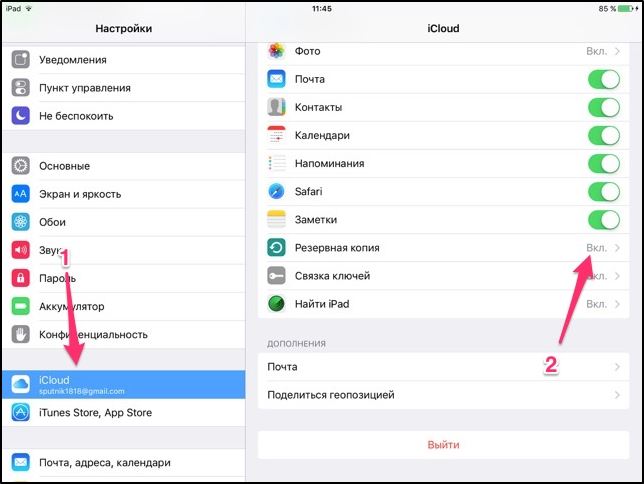
Šajā gadījumā ir 2 veidi, kā izveidot rezerves kopiju.
Caur iTunes
Izmantojot to, kā izveidot nepieciešamo iPad satura dublējumu caur iTunes, jums vajadzētu sagatavot datoru vai klēpjdatoru, kā arī instalēt atbilstošo programmu uz tā.
Turklāt process izskatās šādi:
- Pievienojiet planšetdatoru datoram, izmantojot īpašu vadu. Pēc tam palaidiet iTunes programmu datorā vai klēpjdatorā. Var būt nepieciešams ievadīt paroli savienošanai.

- Darbības programmas ārējā panelī tiks parādīts vienums “pārskats”. Jums jānoklikšķina uz tā.
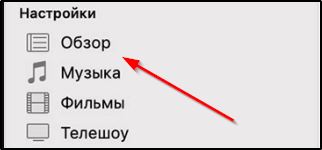
- Starp piedāvātajām opcijām atrodiet vienumu "Izveidot kopiju tūlīt". Izvēlieties nepieciešamo satura sarakstu, lai saglabātu. Dublēšana ir šifrēta, izmantojot aizsargājošu paroli.
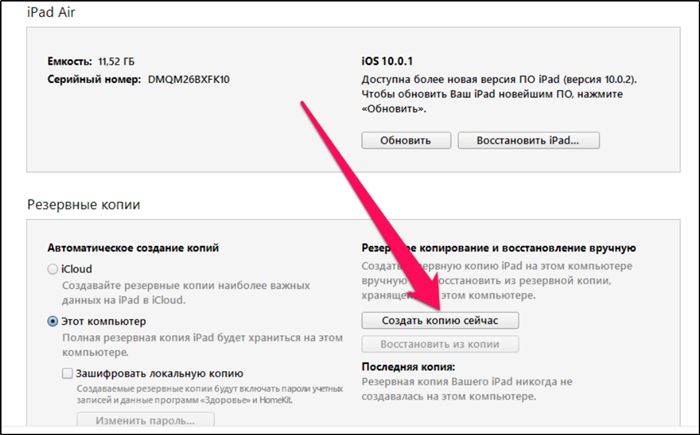
- Pēc rezerves kopijas kapteiņa mājieniem iTunes, aizpildiet faila izveidi.
Viss, šajā sakarā tiek izveidota kopija kā atsevišķs fails. To līdz šim var uzglabāt datorā, un, pērkot jaunu iPad, vienkārši tiek pārsūtīts uz planšetdatoru.
Caur iCloud
Ir vēl viena alternatīva iespēja, kā izveidot datu rezerves kopiju ar iPad, izmantojot iCloud.
Šīs metodes īpatnība ir tā, ka jums nav jāizmanto dators vai klēpjdators. Tikai pašai planšetdatoram vajadzētu būt rīcībā.
SVARĪGS. Šai procedūrai iPad jābūt savienotam ar internetu. Un labāk nekā ātra Wi-Fi tehnoloģija.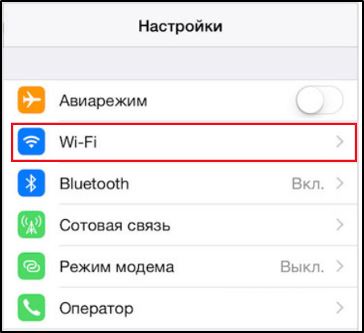
Ar mobilo interneta ātrumu var nepietikt, un dažām stundām būs nepieciešamas kopēšanai.
Norādījumi jāiesniedz šādā formā:
- Pievienojiet planšetdatoru internetam;
- Dodieties uz iestatījumiem, tur noklikšķiniet uz lietotāja vārda;
- Pēc tam atveriet iCloud;
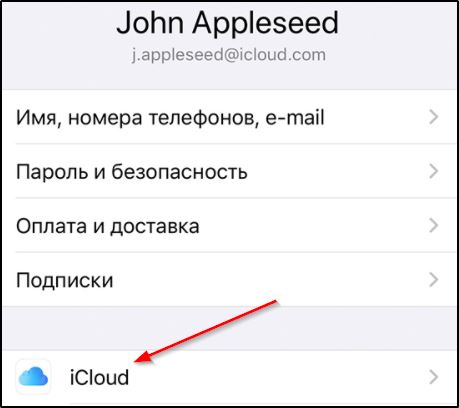
- Dodieties uz visiem slēdžiem, kas nozīmē, kuri dati tiek kopēti mākonī;
- Pārvietot slīdņus pretī tiem punktiem, kas jāsaglabā;
- Ritiniet lapu uz leju;
- Atrodiet preci "rezerves kopija";
- Pārliecinieties, vai kopēšanas slēdzis ir aktīvs (izceļ zaļā krāsā);
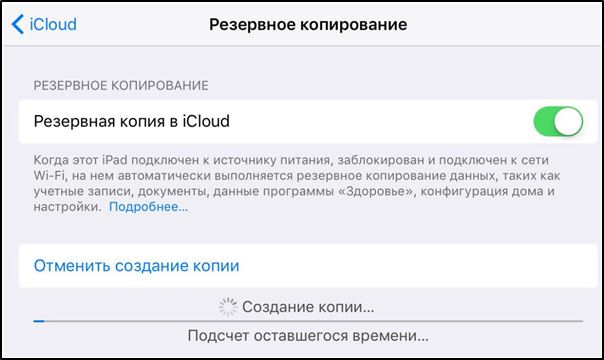
- Tagad slīdiet uz vienuma "Izveidojiet rezerves kopiju";
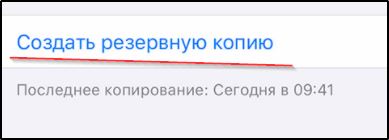
- Gaidiet informācijas kopēšanas un saglabāšanas pabeigšanu.
Tagad viss saturs tiek saglabāts uz mākoņa. Jūs varat piekļūt tam ne tikai ar iPad, bet arī no jebkuras citas ierīces.
Ārkārtējos gadījumos jūs varat savienot planšetdatoru ar datoru un caur vadītāju velciet visus nepieciešamos failus uz cieto disku. Tad jums nevajadzēs izveidot dublējumu.
Atiestatīt metodes
Tagad tieši par to, kā jūs varat nomest savu iPad uz rūpnīcas iestatījumiem un kas jums jādara,.
Padoms. Pirms visa satura iznīcināšanas, atcerieties visas paroles, e -pasta adresi no konta un citiem datiem, lai ievadītu dažādus kontus.Vissvarīgākais ir neaizmirst par paroli no Apple ID. Pretējā gadījumā jums būs jāveic īpaša atiestatīšana ar programmaparatūras atjaunināšanu, atmiņas murmināšanu. Un tad atliek izveidot jaunu kontu.
Lai izlādētu iPad tās rūpnīcas iestatījumos, varat izmantot vienu no 4 pieejamajām metodēm. Tie nodrošina šādu rīku izmantošanu:
- ēdienkarte;
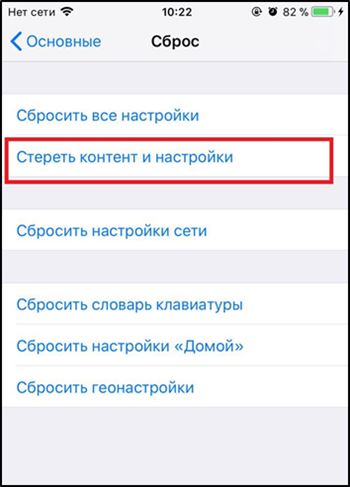
- iTunes;
- jauna programmaparatūra;
- DFU režīms.

Ja ir nepieciešams atgriezt savu iPad sākotnējos rūpnīcas iestatījumos, izvēlieties vienu no iesniegtajiem veidiem. Ir svarīgi noskaidrot, kā tie tiek realizēti un kādos gadījumos var piemērot.
Tas nav tālu no tā, ka vienmēr ir vērts ķerties pie izmešanas, izmantojot DFU režīmu.
Tagad par katru metodi atsevišķi.
Caur izvēlni
Šī ir visvairāk standarta izlāde iPad, kas ļauj to atiestatīt uz rūpnīcas iestatījumiem, bet bez daudz fanātisma.
SVARĪGS. Visos gadījumos izlāde joprojām ir jāatvieno sagatavošanas posmā “Atrodi iPad”.Norādījumus var iesniegt šādā formā. No nepieciešamās lietotāja iPad:
- Atveriet sadaļu ar iPad iestatījumiem un dodieties uz izvēlni "Basic/Reset";
- Būs atiestatīšanas izvēlne, kurā jums jāizvēlas opcija “Notīriet visu saturu un jāizdzēš iestatījumi”;
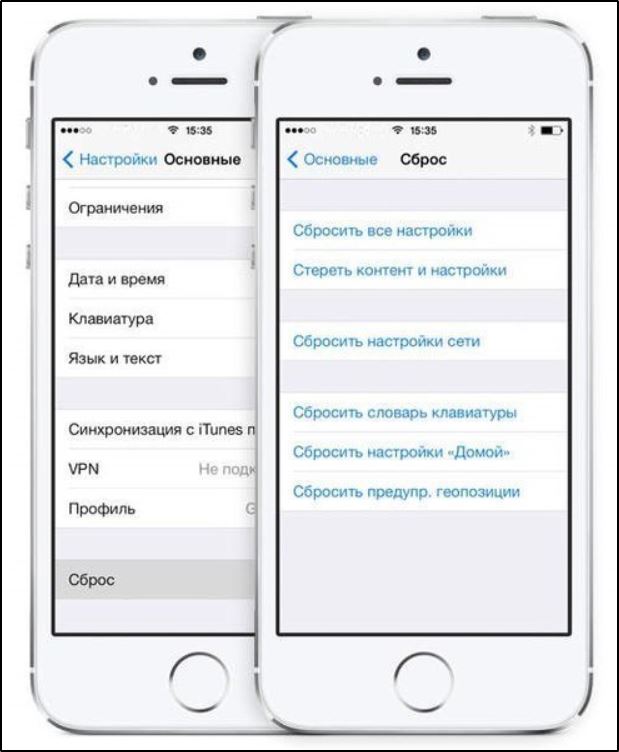
- Nākamajā logā, kas tiek parādīts pēc šīs procedūras pabeigšanas, parādīsies ierīces restartēšanas pieprasījums;
- Šeit ir svarīgi saprast, ka pēc apstiprināšanas jau nebūs iespējams atgriezt iepriekšējos iestatījumus;
- Ja tiek izgatavotas rezerves kopijas, jums jāpiekrīt restartēt;
- Apstiprināt otro datu noņemšanas pieprasījumu;
- Izmantojot aktīvo funkciju “Atrodi iPad” pēc apstiprināšanas, jums jāievada parole no Apple ID konta;
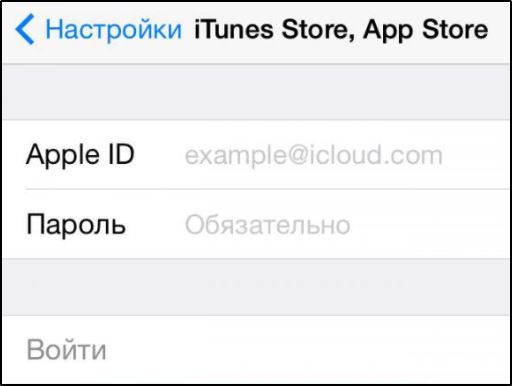
- Pagaidiet procedūras pabeigšanu.
Pēc sarkanā restartēšanas iPad tiks atmests uz rūpnīcas parametriem. Un šeit ir jāizmaiņas ir jāmaina, jāizveido nepieciešamie iestatījumi.
Kā redzat, jūsu iPad atjaunošana šādā veidā atgriezties rūpnīcas iestatījumos tiek ieviesta vienkārši. Un tāpēc šī metode ir vispopulārākā un izplatītākā starp parastajiem lietotājiem.
Caur iTunes
Varat arī atjaunot savu iPad tieši rūpnīcas iestatījumos, izmantojot iTunes lietojumprogrammu. Bet, tāpat kā dublējuma izveidošanas gadījumā caur šo programmu, lai atiestatītu iestatījumus un nomestu visus parametrus, jums būs jābūt datoram.
Rezultātā instrukcija uzņem šādu skatu:
- Pievienojiet Apple planšetdatoru datoram vai klēpjdatoram, izmantojot īpašu kabeli. Parasti tas nāk ar iPad;
- Pašā datorā vai klēpjdatorā instalējiet un sākiet iTunes lietojumprogrammu;
- Pievienojot planšetdatoru, programmai ir jāatzīst jūsu ierīce;
- Lietojumprogrammas izvēlnes kreisajā pusē tiks parādīta planšetdatora ikona, pēc kuras jums jānoklikšķina;
- Nākamajā posmā noklikšķiniet uz pogas "Pārskats";
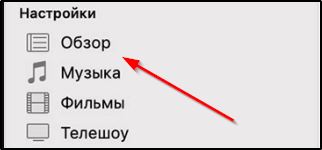
- Tagad izvēlne parādīsies labajā pusē, kur ir vienums “atjaunot iPad”;
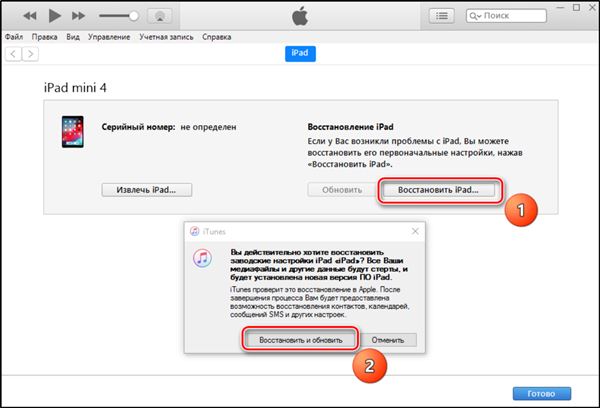
- Noklikšķiniet uz šīs pogas un gaidiet ierīces pārlādēšanu;
- Tajā pašā laikā ierīce tiks atmesta uz rūpnīcas iestatījumiem.
Tik vienkāršā veidā jūs varat izdzēst visus datus un atgriezt iPad rūpnīcas iestatījumu stāvoklī.
Turklāt bieži lietotāji vispirms veic rezerves kopiju un, neierobežojot iPad, nekavējoties atiestatiet ierīci.
Atkal nekas sarežģīts. Galvenais ir tas, ka rīcībā ir dators ar instalēto programmu. Tālāk tas ir dažas minūtes. Un nogādājiet iPad rūpnīcas izvadē. To var izdarīt ar savām rokām, nepiesaistot trešās daļas speciālistus.
Ir vērts atzīmēt, ka uzrādītās metodes, kas ļauj jums izmest planšetdatoru rūpnīcas stāvokļa darbam visās paaudzēs un versijās, neatkarīgi no tā, vai tas ir pēdējās paaudzes mini vai parasts iPad.
Caur mirgošanu
Tā nav gluži procedūra visu datu atiestatīšanai un dzēšanai. Šī metode ir noderīga, ja jums ir jāatspoguļo planšetdators.
Uzmanība. Pirms turpināt mirgot, jums būs jālejupielādē pats fails ar vēlamajām konfigurācijām ar uzticamām un drošām vietnēm.Šī procedūra jau ir grūtāka. Šeit jums jāveic šādas procedūras:
- Vispirms palaidiet planšetdatora atkopšanas režīmu. Lai atvērtu “atkopšanas režīmu”, vispirms jāizslēdz ierīce un pēc tam, turot pogu “Sākums”, savienojiet kabeli ar datoru. Pogu "mājas" nevar atbrīvot. Ja viss ir izdarīts pareizi, iTunes lietojumprogramma un kabeļa attēls tiek parādīts ekrānā.
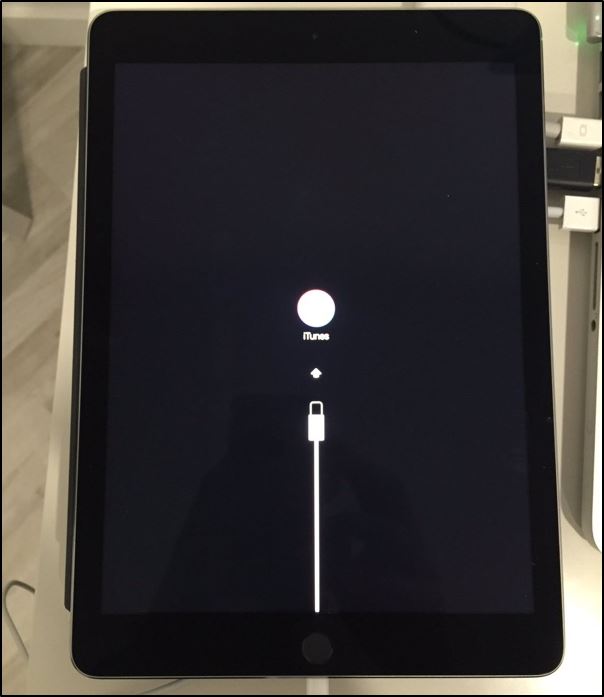
- Tagad datorā atveriet iTunes programmu. Jābūt paziņojumam, ka lietojumprogramma ir atklājusi ierīci atkopšanas režīmā.
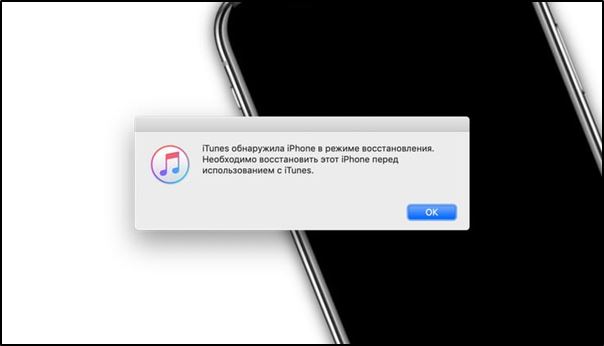
- Nākamajā posmā jums jānoklikšķina uz pogas "Atjaunot". Pēc tā nospiešanas visi iestatījumi tiks atiestatīti uz rūpnīcas stāvokli. Un automātiski uzsākt programmaparatūras instalēšanas procesu. Bet tas ir oficiāli.

- Ja vēlaties nomainīt rūpnīcas programmaparatūru ar pielāgotu, tad, nospiežot pogu “Atjaunot”, noklikšķiniet uz atslēgas maiņas. Atgūstoties caur MacBook, Alt tiek saspiests, nevis maiņa.
- Programma piedāvās izvēlēties programmaparatūras failu. Jums jānorāda fails, kas tika iepriekš ielādēts datorā.
Atkal jums jāgaida procedūras pabeigšana un jāsāk izveidot jaunus iestatījumus.
Caur DFU režīmu
Tajās situācijās, kad lietotājs aizmirsa paroli no Apple ID konta, un arī nevar izslēgt funkciju “Atrodi iPad”, vienīgā opcija ir izmantot DFU režīmu.
Šajā gadījumā jums jādara šādi:
- Pievienojiet planšetdatoru datoram vai klēpjdatoram, izmantojot kabeli;
- vadīt iTunes;
- iespējot iPad mijiedarbības programmu standarta režīmā;
- Aktivizējiet DFU režīmu, kurā planšetdatora slodze notiks, neizmantojot iOS apvalku;
- Lai aktivizētu īpašu režīmu, apmēram 10 sekundes jānospiež barošanas poga un “mājas”;
- Tad jāatlaiž izslēgšanas poga, un “mājas” atslēga tiek turpināta;
- Ja viss ir izdarīts pareizi, tiks dzirdama savienojuma ar iTunes skaņa;
- Tagad jūs varat sākt iTunes programmu;
- Displejā jāparāda tikai uzraksts ar priekšlikumu atjaunot ierīci;
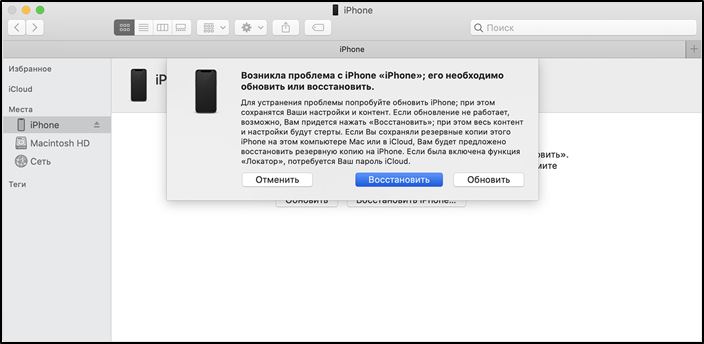
- Atliek tikai nospiest šo pogu un gaidīt, līdz procedūra tiks pabeigta.
Tas arī viss, izlāde ir pabeigta.
Noderīgi ieteikumi
Lai palielinātu iespējamību panākt veiksmīgu planšetdatora izlādes rezultātu no Apple līdz rūpnīcas iestatījumu stāvoklim, nebūs lieki klausīties vairākus padomus.
- Izmantojiet tikai sākotnējo vadu. Analogi var nedarboties pareizi. Viņu dēļ, bieži pārlādējot un pārinstalējot iOS, parādās kļūdas.
- Piedāvātās metodes darbojas tikai ar Apple sākotnējām ierīcēm. Galu galā ir ķīniešu viltojumi. Bet ir tikai iOS vizuāla kopija. Faktiski tas ir stilizēts Android.
- Pirms darba sākšanas, lai atjaunotu iestatījumus, noteikti uzlādējiet planšetdatoru vismaz 80%.
- Ja noteiktā lēmumā ir šaubas, labāk ir sazināties ar pakalpojumu centru.
Pilnīga iestatījumu atiestatīšana ir diezgan atbildīgs notikums, kuru nav vērts veikt. Ir jābūt nozīmīgiem iemesliem.
Vai jums ir nācies izlādēt iPad? Kāda metode tika izmantota? Bija dažas grūtības?
Kopīgojiet savu pieredzi komentāros, sniedziet padomus iesācējiem vai uzdodiet savus jautājumus.

